今日では、付箋のように手軽にメモを残せるツールがさまざまな場面で活用されています。たとえば、「PcHusen(ピーシーフセン)」も、PCのデスクトップ上に付箋でメモを残せるツールのひとつです。
しかし、「PcHusenの機能や使い方が分からない」と悩んでいる方も多いのではないでしょうか。
そこで今回は、PcHusenの使い方や料金、評判を網羅的にご紹介します。
- PcHusenの特徴や機能を把握して、活用イメージを掴みたい
- PcHusenを上手く使いこなす方法を知りたい
- 付箋のように簡単にメモを残せるツールを探している
という方はこの記事を参考にすると、PcHusenの概要や評判が分かるだけでなく、最も上手にメモを管理できる方法が見つかります。
目次
PcHusenとは
以下では、PcHusenの特徴や機能を解説します。類似するほかのメモツールとの違いを踏まえて、目的の用途に合ったツールか判断しましょう。
「PcHusen」と「ほかのメモツール」の違い
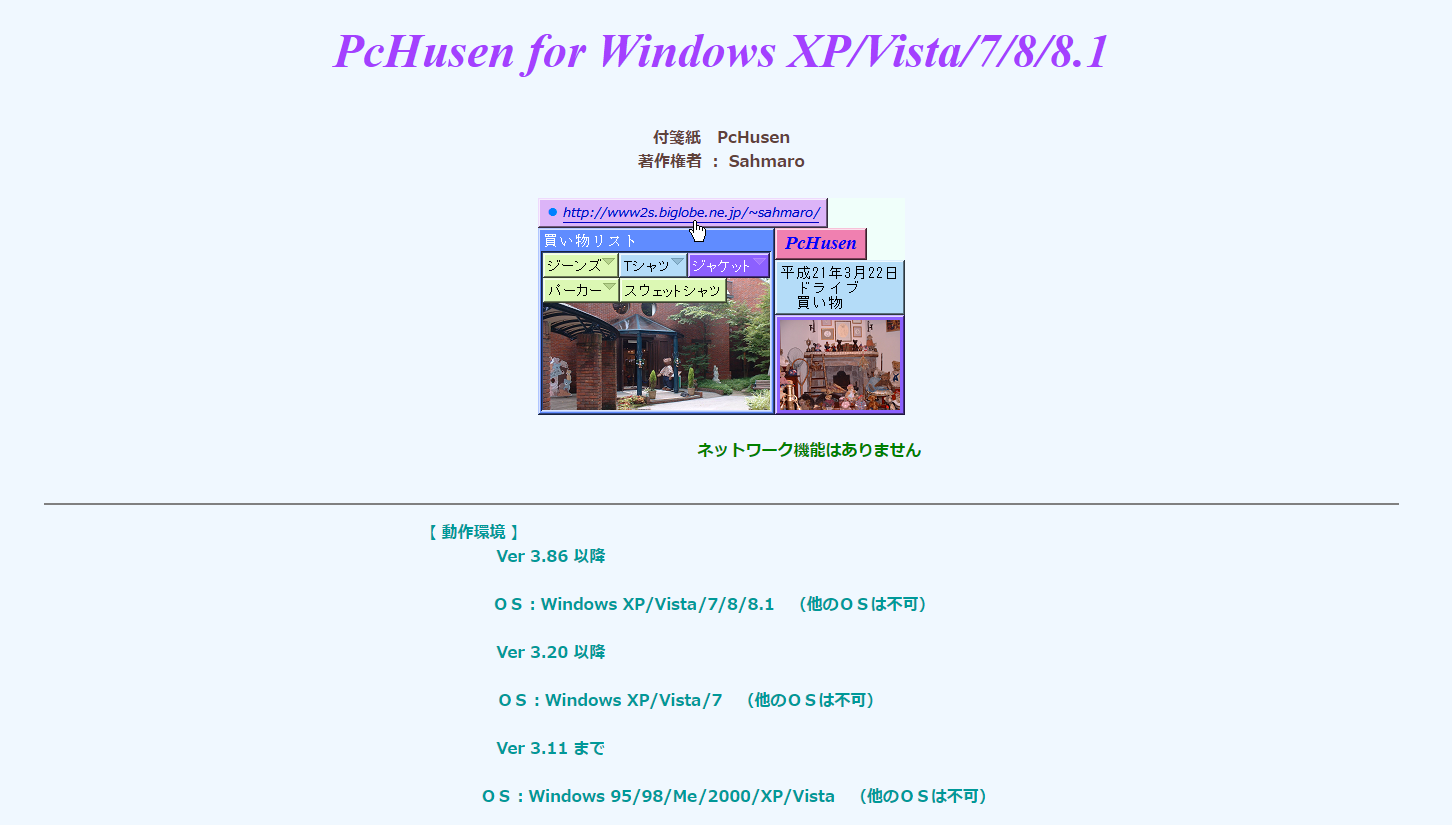
PcHusenとは、PCのデスクトップ上に付箋紙を貼れるメモツールです。動作環境はWindowsに限定されており、スマホやタブレットからは利用できません。
PcHusenは、基本機能が絞られたシンプルなツールで、実際の付箋紙のように手軽に情報を残せます。さらに、ホットキーを設定すればキーボードのみで操作でき、スムーズに付箋を作成・編集できるのです。
また、PcHusenはデスクトップ上に付箋を貼るツールなので、パソコンを開けばすぐにメモを確認できます。そのため、逐一ツールを開く手間もかかりません。
このように、PcHusenは「本物の付箋のようなシンプルさ」と「デスクトップ上ですぐにメモを確認できる点」が特徴であり、ほかのメモツールとの違いと言えます。
PcHusenの機能
PcHusenは、以下の2つの機能を備えています。
- 付箋紙
- 出力機能
シンプルに情報を残せる付箋紙を作成できます。プログラム本体のサイズは100KBのみなので、ストレージ容量が小さくてもコンパクトに利用可能です。
付箋紙の情報をハイパーリンクにして、クリックしたときにファイルやWebページに移動できます。また、ファイルに書き出す機能も備わっています。
以上のシンプルな機能により、PcHusenは簡易的な備忘録として活用できます。ただし、ネットワーク機能がないので、複数人にリアルタイムで情報を伝えるには「Stock」のような情報共有ツールが必須です。
PcHusenの使い方
ここでは、PcHusenの使い方を解説します。以下の使用方法を押さえ、自社での活用イメージを深めましょう。
(1)ダウンロードする
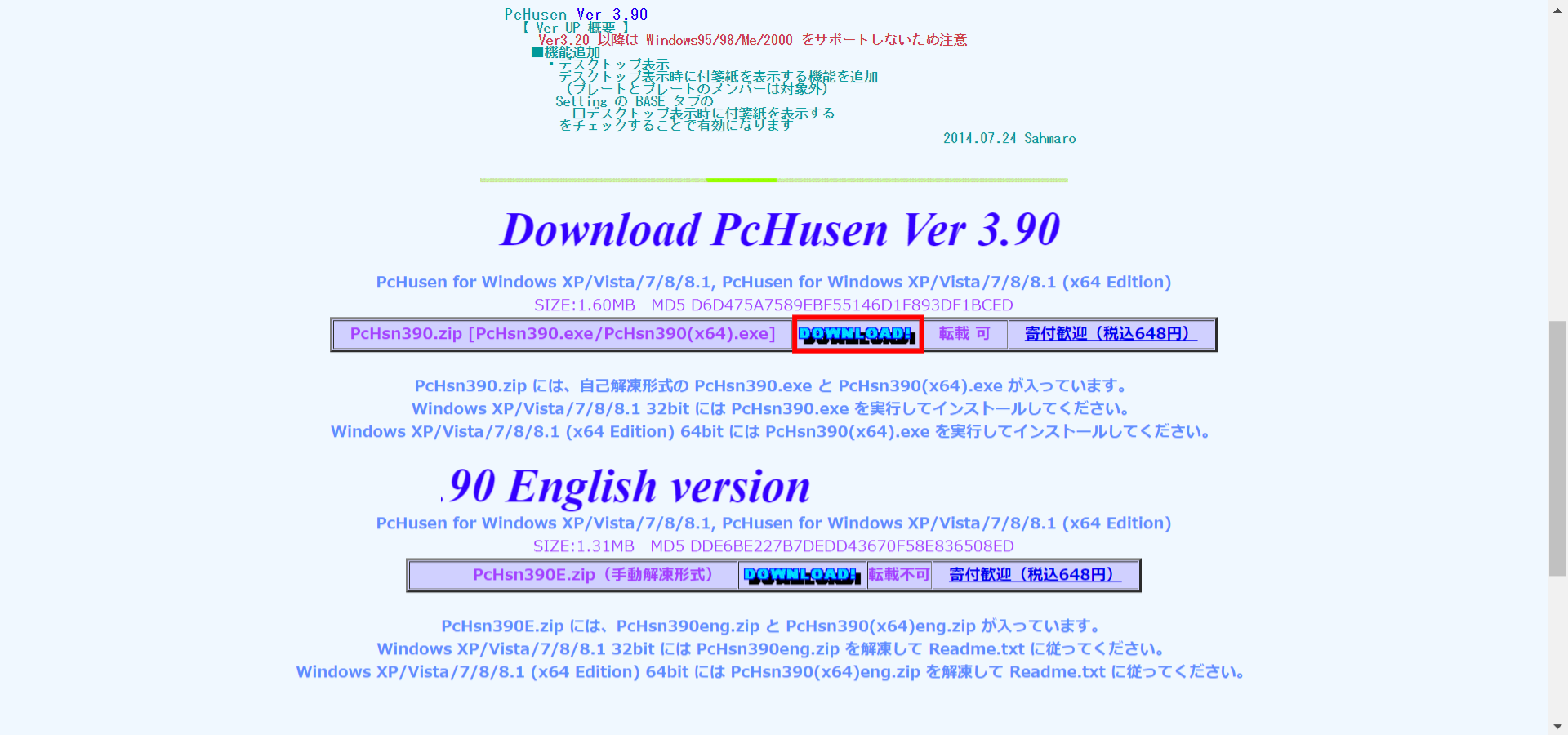
公式ホームページより「PcHusen」をPCにダウンロードできます。
はじめに、トップページの [ Download ] をクリックします。その後、ダウンロードしたZipファイルを解凍して、64bitのPCでは「PcHsn390(×64).exe」を、32bitのPCでは「PcHsn390.exe」を起動します。
すると、インストーラが起動するので、画面の指示に従ってインストールを進めます。次に、付箋紙をPC起動時にデスクトップ画面へ反映させたい場合には、 [ はい ] を選択します。
その後、システムの再起動が求められます。PCを再起動し、指定のディレクトリにPcHusenのファイルが追加されていれば成功です。
(2)付箋紙を作成する
情報を簡易に残しておくための付箋紙を作成します。
PcHusenを起動すると、画面右下のタスクトレイにPcHusenのアイコンが追加されます。アイコンを右クリックするとメニューが表示されるので、 [ 付箋紙の新規作成 ] を選択してデスクトップ画面に空の付箋紙を追加します。
空の付箋紙をダブルクリックするとテキストを入力できます。入力した文字列の長さによって付箋紙のサイズが調整されますが、付箋紙の外枠をドラッグすると、付箋紙を任意のサイズに変更可能です。
(3)データを移行する
PcHusenを再インストールするときは、データ移行の操作が必要です。ここでは、Windows8 32bit版から64bit版に再インストールした場合の操作を紹介します。
はじめに、32bit版のときに「C:\PcHusen\HsnData」をフォルダごとコピーします。
次に、PcHusenを終了させて、64bit版をインストールしたら、コピーしておいたフォルダを「HsnData64」に改名して、「C:\PcHusen\HsnData64」に上書きコピーすれば、付箋紙データが移行されます。
PcHusenの料金
PcHusenは、全機能を無料で利用可能です。
ただし、PcHusenの対応OSはWindows 95/98/Me/2000/XP/Vista/7/8/8.1のみとなるので注意が必要です。OSが対象外の方は、「Stock」をはじめとしたwindowsで利用できるほかのメモツールを検討しましょう。
PcHusenの口コミ・評判
ここでは、PcHusenの口コミ・評判をご紹介します。自社への導入を検討する場合は、実際にツールを活用したユーザーの声を参考にしましょう。
※こちらでご紹介する口コミ・評判はfreesoft 100とXより引用しております。
PcHusenの良い口コミ・評判
以下では、PcHusenの良い口コミ・評判をご紹介します。ユーザーからは、「使いやすくて便利」といった声があがっています。
大昔に使ってたPcHusenっていうデスクトップに付箋貼れるソフトを思い出して入れてみたら割と便利だと気づいた カレンダーにスケジュール書いてもカレンダーを見ない、ToDoリストを作っても見ない人におすすめ PCのデスクトップぐらい見るやろ
— 島田みはる🍓Vちゅば (@shimada_miharu) December 10, 2020
めっっっっちゃ久々にPcHusenを使ってる Win11でも動くし7-Zipとかで展開すればインストーラ動かさなくても使えます
— 久世うりう (@kuzeuriu) January 26, 2023
nyander投稿日:2017年11月音では無く、点滅して知らせてくれるソフトを調べたら、このソフトにたどり着きました。最初は、設定の仕方がわかりにくかったところがあったのですが、使ってみたらすぐに慣れました。win10で使用してバグがあるというレビューがありますが、サポートはwin8.1までなので、その評価は当たらないと思います。とても良いソフトです。
PcHusenの改善点に関する口コミ・評判
以下では、PcHusenの改善点に関する口コミ・評判をご紹介します。ユーザーからは、「データが消える」「バグが多い」といった声が寄せられています。
PcHusenっていう付箋アプリ使ってたけど ある時を境に付箋が全部データとしては存在してるのにデスクトップ画面に出てこなくなった 困るんですよねこーいうの(´・ω・`)
— 亜連 (@AREN_EXTEND) December 11, 2023
PC起動時にSSDのアクセスランプが点灯しっぱなしで反応しなくなり、そのまま再起動かけたら普通に再起動したものの、今度はPcHusenのデータが全部消えたΣ( ̄皿 ̄;; ンガァーーー!!!
— おのっち (@onotch_gtk21) August 10, 2019
食べっこ動物投稿日:2017年1月見た目はスタイリッシュなのだがバグが多く、使い勝手も悪い。設定変更時などのタイミングでクラッシュすることが多い。そのほか、新規付箋を作成して文字を入力し、編集状態から抜けても付箋に文字が表示されず、再度編集画面に入り、抜けたタイミングでようやく文字が表示されるバグなど、至らぬ点が多い。インターフェースもいまいちで、たとえば付箋紙の色を変える場合、「右クリック→色の変更→背景色の変更→色選択→OKボタン」といった煩わしい操作を要求される。ユーザーがどうやって使うかを想像できていない。
【ノート型】最も簡単に情報を残せるツールとは
以下では、最も簡単に情報を残せるツールをご紹介します。
PcHusenを活用すると、簡易な付箋をデスクトップ上に作成して、PCからすぐにメモを確認できます。ただし、Windows8.1以降やMacに加え、モバイル端末にも対応していないので、営業現場や出先などではすぐに情報を残せません。
また、ネットワーク機能がないため、メモの内容を共有したい場合には逐一メール等に貼り付けて送信する必要があります。そのため、メモの作成には「マルチデバイスから簡単に情報を残せる情報共有ツール」を選びましょう。
結論、自社が導入すべきなのは、あらゆる情報を「ノート」に残すだけで簡単にチームで共有でき、マルチデバイスに対応している情報共有ツール「Stock」一択です。
Stockの「ノート」に情報を残しつつ、任意のメンバーとの共有も容易です。また、ノートに紐づく「タスク」「メッセージ」を活用すると、業務ごとのタスク管理が可能になり、話題の混ざらないやりとりも実現します。
あらゆる情報を簡単に管理・共有する「Stock」

「Stock」|最もシンプルな情報ストックツール
Stockは、社内のあらゆる情報を、最も簡単に「ストック」できるツールです。「社内の情報を、簡単にストックする方法がない」という問題を解消します。
Stockを使えば、「ノート」の機能を利用して、要件などのテキスト情報や、画像やファイルなどのあらゆる情報を誰でも簡単に残せます。
また、「タスク」や「メッセージ」の機能を利用すると、ノートに記載したテーマごとにコミュニケーションを取ることができるため、あちこちに情報が分散せず、常に整理された状態で業務を遂行できます。
<Stockをおすすめするポイント>
- ITに詳しくない数人~数千人の企業向け
ITの専門知識がなくても問題なく、あらゆる企業が簡単に始められます。
- とにかくシンプルで、誰でも使える
余計な機能は一切なくシンプルなツールなので、誰でも簡単に情報を残せます。
- 驚くほど簡単に「情報ストック」と「タスク管理」ができる
社内の共有情報等の「情報ストック」が驚くほどしやすく、さらに直感的な「タスク管理」も可能です。
<Stockの口コミ・評判>

塩出 祐貴さん
松山ヤクルト販売株式会社 |
|
「強烈な『ITアレルギー』がある弊社にも、Stockならば、一切混乱なく導入できました」 ★★★★★ 5.0 弊社の宅配部門のスタッフの半分近くは50代以上と高齢で、キーボード入力が苦手なスタッフもいるほど、ITツールへの強い抵抗感がありました。しかし、Stockは他ツールに比べて圧倒的にシンプルで、直感的に使えるため、予想通り非常にスムーズに使い始めることができました。 |

加井 夕子 さん、海野 紘子 さん
SBIビジネス・イノベーター株式会社 |
|
「SBIグループの厳格なセキュリティ基準をも満たす、誰にでもお勧めの情報ストックツールです」 ★★★★★ 5.0 当社が導入するシステムには非常に厳格なセキュリティ基準を満たすことが要求されていますが、Stockのシステムは極めて高度なセキュリティ基準で開発・運営されているため、SBIグループのセキュリティ基準でも全く問題なく導入することができました。 |

江藤 美帆さん
栃木サッカークラブ(栃木SC) |
|
「ナレッジが属人化しやすいプロスポーツクラブには、Stockを非常に強くお勧めします!」 ★★★★★ 5.0 元々悩んでいた『ナレッジがブラックボックス化してしまう』という問題が、驚くほどうまく解消されました。 『Stockさえ見れば、すぐに必要な情報を把握できる』という状況を作り出すことに成功し、明らかに生産性が向上しました。 |
<Stockの料金>
- フリープラン :無料
- ビジネスプラン :500円/ユーザー/月
- エンタープライズプラン :1,000円/ユーザー/月
PcHusenの使い方や料金、評判まとめ
これまで、PcHusenの使い方や料金、評判を中心にご紹介しました。
PC上に付箋紙を貼れるPcHusenを活用すると、実際の付箋紙を使うように手軽に情報を残せます。しかし、PcHusenは個人のデスクに保管されるうえ、他のユーザーとの共有機能がないので、情報を手動でチームへ伝える手間を要します。
また、PcHusenはWindows8.1以前のみの対応なので、それ以外のPCやスマホからは利用できません。そこで、「マルチデバイス対応でいつ・どこでも情報を同期し、他のユーザーとのスムーズな情報共有を実現するツール」を活用すべきです。
したがって、チームの情報共有に欠かせない「ノート」「タスク」「メッセージ」のシンプルな機能を備えた情報共有ツール「Stock」が必須です。
無料登録は1分で完了するので、ぜひ「Stock」を導入して、効果的な情報管理を実現しましょう。
関連記事: mimemoとは?使い方や料金、評判まで紹介
関連記事: CFusenとは?使い方や料金、評判まで紹介



